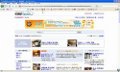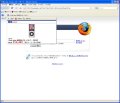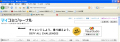地図のアドレスを登録する
検索して地図を表示したアドレスを登録してみよう。ここでは「東京都千代田区一ツ橋1-1-1」という住所を検索し、地図を表示している。登録したい住所が選択された状態で、[アドレス/地図中央/Klm/GeoRSSをリストに追加]ボタンをクリックし、メニューから[地図中央の緯度/経度を追加]を選択する(図11)。すると[アドレス追加ダイアログ]が表示されるので、「タイトル」に分かりやすい名前(ここでは「パレスサイドビル」)を入力して、[OK]ボタンをクリックする(図12)。
これで、サイドバー下部にアドレスが登録された(図13)。このアドレスを地図内にドラッグ&ドロップすると、すぐにこの場所の地図を表示することができる。 「Mini Map Sidebar」アドオンを無効化または削除する場合は、[ツール]メニューから[アドオン]を選択して(図14)、[アドオン]ダイアログを表示する。「拡張機能」で「Mini Map Sidebar」を選択し、[無効化]ボタンをクリックすると、アドオンがインストールされたままで機能が無効になる。また、[削除]ボタンをクリックすれば、「Mini Map Sidebar」アドオンを削除することができる(図15)。
P.K.D(Cactus)